Уважаемые дамы и господа! В данной статье описывается FMC для вс Boeing 737. Статья представляет собой инструкцию, описание по работе с FMC. Данная статья будет полезна прежде всего новичкам, но и повторить ее асам и гуру тоже будет полезно. Данная статья — из книги «737.Мой первый лайнер» господина Малухина, поэтому все благодарности прежде всего ему, а потом уже мне. Итак поехали.
1. Все нижеизложенное относится к FMC от компании GE Aviation, (бывшей Smiths Industries), которым комплектуются самолеты типа Boeing 737. Что-то из описываемого вы увидите на «Классике», что-то на NG.
2. Надо сказать, что FMC от GE Aviation применяются и на Boeing и на Airbus, и на Bombardier и т. д. Интерфейсы могут отличаться, но принцип работы един для всех.
3. Наличие тех или иных функций в вашем симе определяется не столько типом FMC, сколько его изготовителем: Wilco, PDMG, LEVEL-D и так далее. Многие функции и опции будут просто мертвы, потому что изготовитель посчитал их ненужными для вирпила.
О терминологии:
Она может быть неправильной, но она – моя. И на этом языке я буду говорить.
На передней электронной панели в кабине есть прибор, похожий на большой калькулятор с квадратным экраном. Это CDU – Central Display Unit. FMC находится в глубоких недрах нашего крафта и выглядит совершенно непримечательно. FMC управляется через CDU. В принципе, назвать CDU FMCом – тоже самое, что назвать клавиатуру компьютером.
Тем не менее, я буду так делать. Я буду называть комплекс CDU-FMC просто – FMC. Я буду говорить: «забить в FMC», «на экране FMC» и так далее.
На панели FMC есть кнопки: с буквами, с цифрами и с сокращениями. Например, CLB, DEP, ARR и так далее. То, что скрывается за кнопками с сокращениями, я буду называть «РАЗДЕЛАМИ». В разделах может быть несколько СТРАНИЦ. Они листаются кнопками NEXT PAGE и PREV PAGE. Кнопки с буквами и цифрами я буду называть «КЛАВИАТУРОЙ».
Внизу экрана FMC есть строка, где появляются буквы и цифры, которые мы набираем на клавиатуре. В документации эта строка называется «Scratchpad». Я же буду называть ее «КОМАНДНАЯ СТРОКА».
Набранное в командной строке может вставляться в ЯЧЕЙКИ, которых мы имеем по 6 штук с каждой стороны экрана. Возле каждой ячейки есть КЛАВИША ЯЧЕЙКИ. Клавишами ячейки мы и вставляем в ячейки данные из командной строки, или наоборот – копируем данные из ячейки в командную строку.
Оглавление:
Разделы LEGS и RTE part1
Разделы LEGS и RTE part2
Редактирование раздела LEGS part1
Редактирование раздела LEGS part2
Раздел N1 LIMIT
Раздел CLIMB
Раздел CRUISE
Раздел DESCENT
Раздел DES — интерфейс
Раздел DES — страница FORECASTS
Раздел FIX
Раздел PROG
Advanced FMC
Оглавление
Разделы LEGS и RTE
Наш маршрут прописан в 2 разделах: RTE и LEGS. Очевидная разница между ними заключается в следующем: Раздел LEGS показывает все до единой точки (FIX) нашего маршрута, а раздел RTE только основные, плюс имена трасс, соединяющих эти точки.
И именно с RTE работает пилот, когда вручную забивает свой полетный план.
Например, есть такой маршрут:
Как описывает это RTE:
Другими словами:
То есть мы видим перечень основных точек пути с указанием трассы. RTE описывает основные точки пути горизонтального маршрута.
Как все это описывает LEGS:
Так это выглядит на мониторе FMC:
Таким образом, раздел LEGS описывает не только подробный горизонтальный, но и подробный вертикальный маршрут. LEGS – самое подробное описание маршрута. Здесь мы можем полноценно редактировать маршрут: добавлять точки и удалять их. С этим разделом и поработаем.
Внизу экрана:
RTE DATA — переход в раздел RTE.
RNP — Required Navigation Performance. Об этом — в другой главе.
Advanced FMC
Оглавление
Редактирование раздела LEGS
Можно просто добавить в маршрут точку, когда у нее есть идентификатор (ULLI, NAKAT, KRK и т.п.), и точка эта есть в базе данных.
Как быть, если наша точка безымянна? Вот предлагаемая ситуация:
Здесь самой интересной является точка «В». Она безымянна и в базе FMC ее не найти. Как вставить ее в наш маршрут?
Способ 1.
На карте есть ее координаты. И в FMC она будет иметь следующий вид:
N37421W022096
Обратите внимание, что градусы в долготе всегда имеют три знака.
Способ 2.
Точку можно описать радиалом и расстоянием от точки, которая есть в базе. В нашем случае, точки PAL и КАТ в базе есть. Таким образом точка «В» может быть:
КАТ300/8
или
PAL168/9
, где «168» – радиал, а «9» — расстояние от VOR PAL.
То есть, по логике:
PAL/9 – все точки от PAL в радиусе 9 миль, то есть круг. А
PAL168 – все точки на радиале 168 от PAL.
Но только «по логике», т.к. это к разделу LEGS отношения не имеет.
Надо отметить смешное ограничение. Расстояние можно вводить до 999 миль – это максимальное число.
Способ 3.
Точка «В» находится на пересечении двух радиалов. Поэтому ее можно обозначить так:
КАТ300/PAL168
Другой случай:
Вот такой маршрут. Нужно добавить две точки. Первую – «А», которая находится за 10 миль ДО VOR PAL и точку «В» — 12 миль ПОСЛЕ VOR PAL. Вот так:
В командной строке FMC пишем:
PAL/-10
, то есть, Недолетая (минус) 10 миль до PAL. Теперь вставляем ее в текущий полетный план, кликая в ТУ ЯЧЕЙКУ, ГДЕ НАХОДИТСЯ ТОЧКА PAL.
По такому же принципу поступаем с точкой «В»:
PAL/+12
Элементарно! «Плюс» — за обозначенной точкой, «минус» — до нее.
Ограничение. Точка, к которой мы привязываем «недолет» — «минус» или «перелет» — «плюс» должна быть частью нашего текущего плана, должна быть в списке LEGS.
Еще несколько фокусов в разделе LEGS.
Допустим нужно лететь от точки SAM до точки DEF, минуя все остальные. Можно сделать это кнопкой DELETE. Но придется удалять каждую точку (ABC, ELENA) по отдельности. Поэтому лучше сделать проще: набрать в командной строке DEF и вставить ее в ячейку сразу после SAM.
Прежде чем нажать кнопку EXEC, обратите внимание, что справа внизу на экране FMC появилась новая функция:
INTC CRS >
Расшифровывается как «Intercept Course». Здесь нам предлагают ввести курс, которым мы пойдем к точке DEF. Ведь по умолчанию наш крафт после SAM полетит прямиком к DEF, а здесь можно изменить курс подхода к этой точке.
То есть в INTC CRS прописываем, например: 340. На MCP отключаем LNAV и в окошке HDG накручиваем, например, 088 — таким курсом мы пойдем к нашему подходу DEF 340. После этого можно смело переключаться обратно на LNAV. Крафт будет двигаться курсом 088 до момента вхождения в курс захвата DEF 340. Потом он развернется и пойдет дальше, согласно маршруту.
Продолжаем. В разделе LEGS напротив каждой точки стоят и другие важные параметры: расстояние между точками, а также скорость и высота прохождения каждой точки. Расстояние, естественно – величина неизменная, а скорость и высоты можно изменять. Очень полезно уметь этим пользоваться при маневрах в зоне аэропорта, где скорость и эшелоны строго регламентированы. Если вы добавляете в маршрут SID или STAR в разделе ARR/DEP, то все ограничения по высотам и скоростям FMC вставит самостоятельно — в базе все это прописано.
Как прописывать скорости и высоты вручную:
Например:
200/1000
означает скорость 200 узлов на высоте 1000 футов. Скорость/высота – элементарно.
Можно записать так:
/1000
— в ячейке изменится только высота.
Или так:
200
— изменится только скорость.
Высоту, например, 18 000 футов можно прописать как
18000 или
FL180 или
180 – ему все едино.
Если нужно описать не высоту, а ограничение по высоте, то делаем следующее:
Условие «На высоте FL180 или ВЫШЕ» пишется как:
FL180A
«А» означает ABOVE – НАД.
Если «На высоте FL180 или НИЖЕ», то:
FL180B
,где «В» означает BELOW – ПОД.
Дальше – больше. Можно даже обозначить коридор. Например, не ниже FL100 и не выше FL120:
обозначаем как
/100А120В
Далее: Раздел «N1 Limit».
Advanced FMC
Оглавление
Раздел «N1 LIMITS»
Этот раздел содержит настройки режимов работы двигателей. Поскольку FMC – все-таки компьютер, он высчитывает все эти режимы, исходя из массы, температуры, расстояния, давления, стоимости топлива и т.д.
Вот эти режимы:
ТО (сокр. Take Off). Все подробности ниже.
ТО1
ТО2
GA (сокр. Go Around)
CON (сокр. Continuous)
CRZ (сокр. Cruise)
CLB (сокр. Climb)
CLB1
CLB2
Если на экране FMC напротив режима вы видите <ACT>, то значит этот режим исполняется в настоящее время. <SEL> — выбранный режим. То есть, придет его время, и он станет <ACT>.
Режим ТО (Take Off) – режим взлета. Как он активизируется — знают все: кнопкой TOGA на РУДах. Между тем, до нажатия этой кнопки можно настроить режим в FMC.
ТО – максимальная тяга. ТО1 и ТО2 – уменьшенная тяга.
Специалисты рекомендуют использовать уменьшенную тягу при первой возможности.
Что это дает. Экономию топлива, меньше шума, щадящий режим для двигателей, комфорт для пассажиров. Особенно желательно использование режима в жаркую погоду, когда повышается опасность превышения предела температуры газов за турбиной.
НЕЛЬЗЯ применять метод, если:
— полоса мокрая или
— попутный ветер при взлете или
— проблемы с системой Antiskid – антиюз или
— возможен сдвиг ветра – windshear.
Режим GA (Go Around) – режим ухода на второй круг.
Режим CON (Continuous). То есть режим «Продолжительный». Если двигатели на В737 вывести на 100 процентную мощность, то они вчистую сгорят минуты через три, по-моему. Не знаю, не пробовал. Режим CON – это МАКСИМАЛЬНАЯ БЕЗОПАСНАЯ мощность двигателей. Применяется, как правило, в экстренных ситуациях. Например, при выполнении маневров с одним двигателем.
Режим CRZ (Cruise). Круиз – в смысле: собственно полет. Отрезок пути после набора высоты и до снижения.
Режим CLB (Climb) – набор высоты. Опять же, настоятельно рекомендуется применять режим неполной тяги, то есть CLB 1 или CLB 2. Те же экономия, комфорт, щадящий режим, маневренность и т.п. У пилотов при неполной тяге, будь то взлет или набор высоты больше обзор перед кабиной и больше времени на принятие решений во время такого критического эпизода полета, как взлет.
На CLB 1 крафт на сниженных оборотах (на 8 процентов от нормального CLB) достигает 10 000, затем начинает увеличивать мощность до нормальной.
На CLB 2 крафт на сниженных оборотах (на 16 процентов от нормального CLB) достигает 5 000, затем начинает увеличивать мощность до нормальной.
Нормальная мощность (CLB) достигается на высоте 15 000 в любом варианте.
Режимы ТО доступны при предполетной подготовке.
Режим AUTO – режим по умолчанию, который активируется после выбора VNAV на МСР. В этом режиме FMC по своему усмотрению переключает режимы CRZ – CLB и так далее. Можно отключить его, выбрав любой другой режим простым нажатием.
Далее: Раздел «Climb»
Advanced FMC
Оглавление
Раздел «Climb»
Режим CLIMB активизируется сразу после того, как вы оторвались от земли и включили режим VNAV. Отключается он по достижении точки Т/С (Top of Climb).
Заголовок раздела (ACT ECON CLB) читается так: «Активный режим — экономичный набор высоты».
1. Заявленный эшелон полета. Та высота, на которую мы, в конечном счете, должны выйти, предел, до которого активным будет режим CLIMB.
2. Скорость экономичного режима. В данной ситуации она не может быть достигнута, поскольку наша высота ниже 6000 футов и есть ограничение по скорости (см. дальше).
3. Ограничение по скорости. Здесь изображено стандартное ограничение: при эшелоне менее FL100 скорость не выше 240 узлов.
Раздел CLIMB (набор высоты) имеет 3 режима набора высоты:
<ECON
<MAX RATE
<MAX ANGLE
ECON – экономичный режим набора высоты – режим по умолчанию. Тут все ясно – самолет будет набирать высоту с такой вертикальной скоростью и с таким углом атаки, чтобы сэкономить максимум топлива.
4. Первая альтернатива режиму ECON – режим MAX RATE, что в нашем случае означает «Максимальная вертикальная скорость».
5. Другая альтернатива – режим MAX ANGLE – «Максимальный угол». Не хватает еще одного слова – «атаки». Максимальный угол атаки. Например, можно быстро взмыть параллельно горному хребту, который возник за торцом полосы.
6. В нашем примере крафт идет на точку NAKAT, где есть ограничение по высоте — не выше 6000 футов.
7. И до точки NAKAT остается 12 миль. Достигнута она будет в 14.24 по времени Zulu.
8. Сейчас активирован режим CLB-1 и N1 равен 96,7 проц.
9. ENG OUT — выход двигателя из строя. После нажатия откроется другая страница и вам предложат выбрать какой из двигателей вышел из строя. После чего вам будет предложена оптимальная высота и скорость для последующих маневров. N1 перейдет в режим CON.
10. RTA — Required Time of Arrival — время требуемое для прибытия в точку. Вызов этой функций отправит вас в раздел PROG (PROGRESS). Его мы рассмотрим ниже.
Данные в пунктах (см. рис.) 1, 2, 3 и 6 можно изменять вручную. Для этого в комнадной строке нужно набрать новый параметр и вставить его в нужную ячейку.
Возможно на вашем МСР есть кнопки SPD INTV и ALT INTV. При активном режиме VNAV окошки IAS/MACH и ALT не показывают ничего. Если нажать кнопки SPD INTV или ALT INTV, то можно вручную изменить параметры через МСР в пунктах 2 и 6 (см. рисунок) соответственно.
Режим CLB переключится автоматом режим CRZ по достижении точки Т/С.
Далее: Раздел CRZ
Advanced FMC
Оглавление
Раздел CRZ
Этот раздел описывает параметры полета на заявленном эшелоне от окончания набора высоты до снижения.
Заголовок (ACT ECON CRZ) читается как «Активен экономный режим полета».
1. Заявленный и текущий эшелон полета.
2. Скорость текущего режима. Имеется ввиду рекомендуемая скорость.
3. Обороты N1, которые потребуется установить после попадания в сильную болтанку (TURB – turbulence) в горизонтальном полете.
4. Количество топлива в тысячах фунтов, которое должно остаться по достижении точки ULLI (аэропорт «Пулково».)
5. LRC — Long Range Cruise. Грубо говоря, «Полет на дальнее расстояние». Режим наименьшего расхода топлива. Меньший расход топлива — ниже скорость. Прежде чем активировать эту функцию посмотрите внимательно на изменения: в остатке топлива в пункте назначения и во времени прибытия. Сравните и подумайте — а стоит ли.
6. OPT/MAX — оптимальный и максимальный эшелоны. Не обольщайтесь — когда FMC вычисляет оптимальный эшелон он не берет в расчет расстояние маршрута. Ему — что от Москвы до Сахалина — что от Москвы до Питера: он высчитывает максимально экономный режим для полета ВС на эшелоне с такой массой, таким ветром, такой конфигурацией и с такими двигателями. Из этих же параметров вычисляется максимальный, предельный эшелон — рубеж, отделяющий вас от катастрофы.
7. Текущий ветер. Параметр FMC проставляет сам, но возможно релактирование вручную.
8 и 9 — об этом говорилось в предыдущем разделе.
Know-How
Для изменения эшелона можно воспользоваться МСР (в простонародье «автопилот»), набрать в окошке новый эшелон и нажать LVL CHG. А можно и даже лучше — иначе.
Снижаемся с 30 000 до 18 000. Для этого набираем в МСР 18 000 (ALT) и смотрим на FMC, там, в командной строке в разделе CRZ это число должно продублироваться. Загоняем 18 000 в ячейку, где находится CRZ ALT, и видим, что в FMC, в разделе CRZ в заголовке произошли изменения: к ACT ECON CRZ добавилась аббревиатура DES. То есть началось снижение, а двигатели пашут в режиме CRZ.
Так стоит менять эшелон тогда, когда это изменения серьезное. Небольшие изменения — футов на 500 – 1000 — лучше делать с помощью настройки вертикальной скорости.
Для чего это надо делать. Если вы вводите кардинальное изменение по эшелону, и это изменение не находит отражения в FMC, то вы теряете вертикальный профиль (эшелоны, скорости и пр.), который FMC аккуратно и тщательно рассчитал, и по которому он держит весь полет.
Далее: Раздел «Descent».
Advanced FMC
Оглавление
Раздел DES
Самый сложный для выполнения режим.
Этап полета под названием Descent начинается с точки T/D (Top of Descent) и заканчивается точкой E/D (End of Descent). Последняя – это либо точка на поверхности ВПП аэродрома назначения, либо точка вхождения в глиссаду.
Из чего складываются и T/D, и Т/С (Top of Climb)? Прежде всего, из ограничений по скорости и высоте (например, SIDs или STARs) и силы и направления ветра. Но, если на Т/С – на финальную точку набора высоты мы почти не обращаем внимания: какая в сущности разница – где мы выйдем на заявленный эшелон. То Top of Descent – точка начала снижения — имеет решающее значение, потому что точка окончания снижения – E/D — жестко фиксирована. Мы имеем четкий отрезок, после вхождения в который который он не может быть сокращен или удлинен. На этом отрезке существуют точки, которые должны быть пройдены с определенной скоростью и на определенной высоте. В этом то и есть главная сложность режима Descent.
Не случайно именно в разделе DES есть страница «FORECASTS» — прогноз погоды, где мы вводим скорость и силу ветра на разных эшелонах. Ввели погоду — T/D передвинулась, ввели STAR — T/D опять передвинулась, ограничение на эшелонах ниже FL100 – снова подвижка.
Сущая правда — FMC в режим DES переходит автоматически. Но для этого за 5, а некоторых типах FMC и за 10 миль до точки T/D на панели МСР (гр. говоря — автопилота) нужно выбрать самую малую высоту, например, высоту превышения аэродрома. Высота, установленная на МСР, в системной иерархии ВСЕГДА имеет приоритет перед FMC.
Когда крафт подошел к точке T/D (и вы готовы к этому – см. выше), то FMC автоматом переключится в раздел DES, и вы увидите заголовок “ACT DES PATH”, что расшифровывается как «Активен режим снижения по траектории».
Вообще, в разделе DES есть два варианта снижения: SPEED и PATH. По умолчанию активизируется PATH – т.е. по траектории, по профилю. Иными словами: по всем точкам подхода, включая STAR, с соблюдением ограничений по высотам в каждой точке.
Суть режима PATH:
— FMC следит за ПРОФИЛЕМ (ТРАЕКТОРИЕЙ) снижения,
— ПИЛОТ следит за СКОРОСТЬЮ.
Гениальный, великолепный, удобнейший режим! Но почему-то в симе все это реализовано как-то кривовато.
Пилот управляет скоростью с помощью интерцепторов (спойлеров) и РУДами. Если скорость становится выше требуемой – притормаживаем интерцепторами, ниже – налегаем на РУДы. И тут оказывается, что в реале или даже в симкабине сделать это проще, чем в FS.
В симкабине притормозить интерцепторами также просто, как почесать ногу – ручка рядом, и хочешь — выпустил на четверть, хочешь – на половину. Легко убрал. В симе, мало того, что работа с интерцепторами крайне неудобна, она еще и не до конца реализована и высчитана при создании модели. Выпустите спойлер в симе – да, крафт притормозит, теперь уберите – и он помчится вперед со всей дурацкой мочи, да еще и тряханет поперечно.
То же самое с РУДами. В реале или симкабине кладешь руку на холодные костяшки, толкаешь, РУДы, мягко сопротивляясь, поддаются — скорость увеличивается. Руку убрал – РУДы плавно возвращаются на место. И все это в режиме VNAV! Попробуйте сделать то же самое в симе. Вот то-то.
Недоработано, вообщем. Вот что пишет Майк Рэй в своей толстой мурзилке «Flying The Boeing 700 Series Flight Simulators» (pg. 205): «I believe that VNAV function of the FMC is so complex and mysterious (подчеркнуто мной), that few if any mere human pilots understand just how it works». Эта «таинственность» — принадлежность именно сима, именно сыроватого, недоработанного софта, и Майк Рэй, я считаю, расписывается в этом.
Ну почему не сделать в симе такую простую и крайне полезную вещь, как ограничение скоростей по закрылками, которое находится в прошивке FMC?! Поясню. В разделе DES есть ячейка SPD REST – ограничение по скорости. По умолчанию там стоит 240/10000, то есть скорость 240 на эшелоне до 10000 футов. В реальном FMC в его прошивке забиты еще и ограничения по закрылкам. То есть — рычаг управления закрылками сопряжен с FMC, и, если вы выпустили закрылки на 15 градусов, а по техтребованиям скорость крафта для 15 градусов не должна превышать, допустим, 150 узлов, то на экране FMC в ячейке появится: 150/FLAPS. И теперь ЗАДАННОЙ скоростью будет 150 узлов. Крафт будет стремиться замедлиться до этой отметки. Ничего не нужно подсчитывать, подглядывать в шпаргалку. Но в симе такой простой вещи нет.
ОК. Оставим обиды. Дальше. Вторым режимом снижения является режим SPD – SPEED.
В режиме SPD:
— FMC следит за СКОРОСТЬЮ,
— ПИЛОТ следит за ПРОФИЛЕМ (ТРАЕКТОРИЕЙ).
То есть – режим противоположный режиму PATH.
Чтобы управлять самолетом в траектории используются те же средства: РУДы и интерцепторы.
В некоторых моделях крафтов есть интересная фишка. Если вы снизились не в нужной точке, а раньше, чем нужно, то крафт перейдет в горизонтальный режим полета, долетит до точки и лишь потом позволит продолжить снижение.
Если вы находитесь в радиусе 50 миль от T/D (Top of Descent), то на экране FMC появляется функция DES NOW> — «Начать снижение незамедлительно». Крафт начнет снижение с вертикальной скоростью около 1000 фут/мин.
Иногда на этой странице в командной строке может появиться предупреждение: DRAG REQUIRED. Это FMC просит торможения. Интерцепторами, разумеется.
Отключается режим DES по достижении точки входа в глиссаду.
Далее: Раздел DES — интерфейс
Advanced FMC
Оглавление
Раздел DES — интерфейс
Заголовок следует читать так: «Активен экономичный режим снижения по траектории».
1. Высота конечной точки снижения — End fo Descent.
2. Текущая, экономичная скорость.
3. Ограничение по скорости.
4. Вертикальная девиация — на сколько по вертикали крафт отклонился от траектории. Hi — higher — выше, чем требуется.
5. Переход в раздел Forecasts — прогнозы погоды.
6. Ближайшее ограничение: в точке NAKAT скорость 220 при высоте 6000 футов.
7. До ближайшей точки (NAKAT) осталось 1,2 мили и будем мы там в 14:25 по Зулу.
8. В ближайшей точке высота должна быть 6000 футов.
9. FPA — Flight Path Angle — угол между вертикальным направлением ВС и поверхностью земли.
V/B — вертикальное направление от текущей позиции до следующей точки.
V/S — вертикальная скорость.
10. Переключение в режим SPEED DESCENT.
11. RTA — Required Time of Arrival — переключает в раздел PROGRESS.
Далее: Раздел DES — страница FORECASTS
Advanced FMC
Оглавление
Раздел DES — страница FORECASTS
Как было сказано выше, страница Forecasts (прогноз погоды) раздела Descent помогает сделать этот самый Descent еще более приятным. После заполнения страницы точка T/D обязательно передвинется – и это правильно, так как FMC высчитал точное снижение с учетом ветров.
Что тут написано?
Читаем заголовок: «Изменена страница прогнозов». Это значит, что данные были введены, но они еще не сохранены и не обсчитаны. Для того, чтобы сохранить и MOD (режим редактирования) превратить в ACT (текущий актуальный режим) надо нажать кнопку EXEC. Но это вы, конечно, знаете.
1. Transition Level – эшелон перехода.
2. Cabin Rate – показатель изменения давления в салоне. FPM – Feet per Minute – футов в минуту. Величина с FMC не регулируется — см. оверхэд.
3. Вся строка. Эшелон – скорость и направление ветра на нем. Таких строк три, для трех различных эшелонов. Ключевая строка на этой странице. Исходя из этих данных FMC рассчитывает профиль снижения.
Всех, конечно, интересует, где взять данные для этого пункта: скорость и направления ветров на различных эшелонах.
В дефолтном симе этого нет – не ищите. Данные, которые передает ATIS, сюда не годятся, так как они передают ветра на таких высотах, где снижение – DESCENT – уже фактически окончилось.
В реале пилоты используют ACARS. Для нас же остается гуглить на словосочетание «Winds aloft», а может и вовсе забыть об этой опции – ни в одном из популярных симов она не реализована.
4. TAI ON/OFF. TAI — Thermal Anti-Ice. В этой ячейке вводятся данные – эшелоны — для включения-выключения системы Anti-ice. Это имеет значение при расчете снижения, т.к. вкл/выкл Anti-ice влияет на параметры работы двигателей. Слушайте ATIS.
5. ISA DEV / QNH. ISA — International Standard Atmosphere – атмосферный стандарт (МСА – по-нашему). ISA это 15 градусов Цельсия при давлении 29.92 на уровне моря. DEV – deviation – отклонение. До слэша эту ячейку следует читать так: Отклонение от Стандартной температуры на эшелоне (НЕ В ПОРТУ ПРИБЫТИЯ!). После слэша — давление в порту прибытия (над уровнем моря).
Отклонение от Стандартной температуры равняется разнице между забортной температурой и Стандартной температурой для данного эшелона.
Стандартная температура изменяется на 2 градуса по Цельсию каждую вертикальную тысячу футов (в Имперской системе) или на 6,5 градусов на каждый километр (в Метрической системе). То есть на эшелоне FL300 Стандартная температура составит
30 х 2 = 60
15 — 60= — 45С
Если за бортом -55С, то девиация будет равна:
-45 – (-55) = — 10 С
Почему «минус»? Потому -55 холоднее, чем -45.
В любом случае, париться по поводу девиаций не надо, т.к. я не видел ни одного сима, где была бы реализована эта опция. Увы.
6. ERASE – отмена внесенных изменений.
Далее: Раздел FIX.
Advanced FMC
Оглавление
Раздел FIX
Очень полезный раздел. Все, что вы здесь введете, на процесс полета не повлияет, но позволит вам узнать, где находится ЛЮБАЯ точка из базы данных FMC. Причем, вне зависимости от принадлежности к вашему маршруту.
Вы получаете: радиал от точки, расстояние до…, время до… и т.п. Кроме того, ТОЧКА эта ОТОБРАЖАЕТСЯ на экране MFD. MFD (Multi-Function Display) — для тех, кто позабыл — дисплей на главной панели с картой маршрута. Будет видна не только сама точка, но и заданные вами радиалы и точки удаления.
1. Собственно введенная нами точка (FIX). В это же строке: радиал и расстояние от нее (FR — «from»).
2. В эту ячейку пользователь вводит РАДИАЛ / ДИСТАНЦИЮ. Причем можно ввести что-то одно. Например, только радиал (199) или только расстояние (/30). На рисунке: пользователь ввел расстояние (/30), а FMC рассчитал радиал от LGKR на удалении 30 миль от LGKR ПО ПОЛЕТНОМУ ПЛАНУ, а не напрямую. Далее в строке — информация о точке, которая находится на расстоянии 30 миль от LGKR и радиалом 199 от LGKR же: ЕТА — ожидаемое время прибытия в эту точку; DTG — расстояние (не по прямой от вашего воздушного судна, а согласно полетного плана); ALT — запланированная высота в этой точке.
Если введенной вами точки в полетном плане нет, то колонки ЕТА, DTG и ALT будут пусты.
3 и 4. Еще две ячейки для ввода радиалов или/и дистанций.
5. ABM – сокращение от Abeam, что переводится как «ТРАВЕРЗ». Имеется ввиду траверз на точку LGKR относительно нашего маршрута. Здесь мы увидим расстояние ДО ТОЧКИ траверза (не до самой точки), время пересечения точки траверза на НАШЕМ МАРШРУТЕ и высоту в этой точке.
6. Мы можем ввести в раздел FIX несколько точек. Для каждой точки своя страница. Обычно их две. Существуют FMC с шестью страницами, для шести точек. И есть с бесконечным количеством страниц, когда при заполнении одной страницы появляется следующая пустая.
Know-How
Для меня это не просто пример – следующие манипуляции выполняются мною в каждом полете.
Необходимое отступление.
1. Обычно снижение с высоты ~ 30 тысяч мы начинаем на удалении ~ 100 миль от аэропорта назначения. Даже тупой дефолтный диспетчер пригласит вас сменить эшелон на этом удалении.
2. Правилом хорошего и безопасного тона считается на удалении 30 миль от аэропорта назначения быть на высоте не более 10 000 и на скорости не выше 250 узлов.
Итак. Запланированный эшелон набран. Ничего не происходит. Вы уже покурили и отметились в туалете. Вот тут и давим кнопку FIX.
Допустим наш аэропорт назначения – «Иоаннис Каподастриас» в городе Керкира (LGKR). В командной строке в разделе FIX пишем «LGKR». Загоняем это в первую ячейку слева и сразу получаем радиал и расстояние до него.
Надо сказать, что в MFD любой аэропорт обозначается не как комплекс сооружений, а как точка.
Далее. В командной строке пишем:
/30
вводим это во вторую ячейку, слева. MFD показал нам все точки, которые находятся на удалении 30 миль от точки LGKR, то есть – круг. Еще пишем:
/100
и вводим в ячейку ниже. Получаем еще один круг с радиусом в 100 миль. На MFD теперь два круга, а мы знаем, когда примерно нужно начинать снижение – за 100 миль – при пересечении большого круга. И мы видим тридцатимильный круг, за которым нам желательно быть на эшелоне FL100 и на скорости до 250 kts.
Если вы закроете раздел FIX в FMC, то вся эта геометрия с MFD никуда не денется, и появление на дисплее зеленого круга будет вам хорошим напоминанием о том, что надо собраться и приготовиться к снижению.
Далее: раздел «Progress»
Advanced FMC
Оглавление
Раздел PROGRESS
Данный раздел предназначен для информирования пилотов о текущем положении воздушного судна относительно заданного маршрута. Вызывается кнопкой «PROG».
Заголовок читаем так: «Прогресс рейса 2932»
1. Первая строка показывает параметры предыдущей, пройденной точки пути. Читаем строку так:
«Точку «NAKAT» пересекли на эшелоне 27000 футов в 14:25 по времени Zulu. Топлива в тот момент было 12 тысяч фунтов.»
2. Вторая строка. Мы движемся к точке «LENA». Направление на нее 135 градусов, расстояние — 17,5 миль. Ожидаемое время прибытия (ETA) — 14:32 по zulu. Остаток топлива в точке «LENA» — 11700 фунтов.
3. Третья строка показывает точку пути, которая следует за точкой, указанной во второй строке. Строка расшифровывается так же, как и предыдущая.
DTG — Distance To Go — показывает расстояние не по прямой, а согласно нашего маршрута.
4. Строка показывает конечный пункт нашего полета. До ULLI (Пулково) — 101,7 миль. Ожидаемое время прибытия — 15:23. Топлива должно остаться 6 тысяч фунтов.
Если количество топлива в этой ячейке меньше, чем указано в ячейке «RESERVES» раздела PERF INIT, то в командной строке появится сообщение «USG RESERVE FUEL» — «Использую резервное топливо».
5. Строка показывает расстояние, ожидаемое время прибытия и количество топлива в точке Top Of Descent — точке начала снижения.
6. Текущий ветер: скорость и направление. Данные вводятся без вашего участия.
7. Переход на страницу «NAV STATUS». Страница указывает информацию, относящуюся к IRS: источники радиосигналов и данные GPS приемников, на которые опирается IRS в счислении текущего места воздушного судна.
Огромное спасибо господину Малухину за материал, ну и в последнюю очередь мне.
На всякий случай ссылки: официальный сайт господина Малухина оригинальная статья ссылка на топик в форуме.
Suggest us how to improve StudyLib
(For complaints, use
another form
)
Your e-mail
Input it if you want to receive answer
Rate us
1
2
3
4
5
INSTRUCTIONS MANUAL
MVTM Turbine Meter
Cleaning and Storage
Procedure
Bulletin MN02016 Issue/Rev. 0.0 (1/17)
DISASSEMBLY AND CLEANING POST TESTING
CAUTION: When using water as a test medium a
water/rust inhibitor solution must be used in order
to prevent rusting after testing. Use 5% solution
QC1208, or equivalent (Ex. .5 oz./gallon = 500-gallon
tank ~2 gallons QC1208).
After successful test (if water is used), the following must
be completed.
1. Drain thoroughly.
2. The measuring tube housing, stators etc. must be
cleaned and dried by means of hot air or high-velocity
air blow off, after disassembly.
a. Remove the Internal Parts Kits
i. Reference Bulletin
instructions.
b. Remove all the fluid from the inside of the outer
housing; the carbon steel housing must be dried
thoroughly.
c. Disassemble the Internal Parts Kits
i. Reference Bulletin
instructions.
d. Internal Parts Kits Components – Once
disassembled clean and dry all surfaces of
residual fluid. In addition, each bearing should
be cleaned with a dry, clean, lint-free cloth.
e. If the meter is being placed in long term storage,
refer to step 1b of the Long Term Storage section
of this document prior to reinstalling the internal
parts kit assembly.
f.
Once all components are clean and dried,
reassemble as appropriate.
MN02010
for detailed
MN02010
for detailed
MEASUREMENT SOLUTIONS
We put you first.
And keep you ahead.
i.
Reference Bulletin
MN02010
instructions.
ii. After assembling the IPK, carefully rotate the rotor
in the measuring tube. If the rotor doesn’t rotate
freely, inspect all parts for proper alignment.
STORAGE
1. If the meter is not installed as soon as it is received,
it is recommended that the complete meter assembly
be stored under protective cover in an environmentally
controlled area (humidity is greatest concern). Use
original factory packaging.
2. Store the turbine meter in a safe area to avoid damage.
Protect the housing and components from external
impact of any kind.
3. Seal the inlet and outlet flanges of meter housing with
flange covers to prevent intrusion of contaminants.
4. Examine housing for damage before its commissioning.
for detailed
Содержание
- Бортовой компьютер боинг 737 800
- kak_eto_sdelano
- Как это сделано, как это работает, как это устроено
- Самое познавательное сообщество Живого Журнала
- Инструкция по работе с разделами FMC для Боинга 737 Advanced FMC Boeing 737
- 737. MCP – Mode Control Panel (Часть I)
Бортовой компьютер боинг 737 800
Руководство по летной эксплуатации Боинг-737-800.
FCOM B-737-800 (Flight Crew Operations Manual B-737-800).
Содержание: 





























Revision Date: September 25, 2014.
Document Number: D6-27370-800-AR.
The Boeing Company, Seattle, USA, 1628 с.,
Источник
 kak_eto_sdelano
kak_eto_sdelano
Как это сделано, как это работает, как это устроено
Самое познавательное сообщество Живого Журнала
Можно сразу же глянуть на главный руль:
За штурвалом, спереди, находится приборная доска с основными пилотажными приборами:
Далее находятся два дисплея:
На нижнем (навигационном) дисплее отображается план полёта, отметки ближайших самолётов от системы предупреждения столкновений TCAS, картинка от метеорадара и ещё кое-что.
Тут уже заметен наметившийся переход к электронному отображению показаний приборов. Но пока тут «будильники» заменены лишь светодиодными индикаторами.
И ещё чуть правее, ближе ко второму пилоту, торчит брутальная ручка выпуска-уборки шасси.
Гидравлический кран.
Снизу этой ручки есть скоба (красная) для преодоления механической блокировки ручки (если понадобится). Блокировка снимается электрически по сигналам положения самолёта на поверхности или в воздухе. Но при неисправности можно преодолеть блокировку вручную.
Механическая тросовая проводка аварийного выпуска шасси (при отсутствии давления в гидросистемах) оканчивается рукоятками, находящимися в лючке в полу при входе в кабину пилотов (с их стороны двери 🙂 ).
Ниже центральной приборной доски находятся два MCDU (многофункциональные дисплеи) для ввода маршрута полёта.
Ещё дальше назад, на пути к центральному пульту, находится наше всё:
Здесь находятся органы управления двигателями, механизацией крыла, противопожарной системой и ещё всякостей.
Всё можно дёргать (а кое-что даже само ездит), и всё связано конкретно стальными тросами с разными частями самолёта.
Ниже на этом же пульте с обеих сторон есть барабаны, связанные с тросами управления перекладкой стабилизатора:
На барабанах есть выдвигающиеся ручки для ручной перекладки стабилизатора при отказе электрического управления.
Левее видны тумблеры отключения автоматического управления триммированием стабилизатора.
Панель противопожарной системы:
Центральный пульт.
Спереди назад.
Далее, центральный пульт (далее назад по полёту):
От тут они (конструкторы) и оттянулись по части торчащих тумблеров, переключателей и кнопок 🙂
В нижней части панели находится управление внешним светом:
Левая нижняя часть потолочной панели:
Сверху вниз левая часть:
сигнал эвакуации,
панель управления подключения запасной гидросистемы на питание альтернативным управлением закрылками, рулём направления, спойлерами. Включение демпфера рыскания.
управление радионавигацией и переключение индикации на исправную инерциальную навигационную систему при отказе второй,
переключение ещё чего-то на исправное 🙂
Правая верхняя часть потолочной панели:
Самая нижняя и самая правая часть потолочной панели:
Пилотское кресло (клёпано из настоящей жести настоящими металлическими заклёпками)
И, наконец, непосредственно над пилотами:
Источник
Инструкция по работе с разделами FMC для Боинга 737 Advanced FMC Boeing 737
1. Все нижеизложенное относится к FMC от компании GE Aviation, (бывшей Smiths Industries), которым комплектуются самолеты типа Boeing 737. Что-то из описываемого вы увидите на «Классике», что-то на NG.
2. Надо сказать, что FMC от GE Aviation применяются и на Boeing и на Airbus, и на Bombardier и т. д. Интерфейсы могут отличаться, но принцип работы един для всех.
3. Наличие тех или иных функций в вашем симе определяется не столько типом FMC, сколько его изготовителем: Wilco, PDMG, LEVEL-D и так далее. Многие функции и опции будут просто мертвы, потому что изготовитель посчитал их ненужными для вирпила.
Она может быть неправильной, но она – моя. И на этом языке я буду говорить.
На передней электронной панели в кабине есть прибор, похожий на большой калькулятор с квадратным экраном. Это CDU – Central Display Unit. FMC находится в глубоких недрах нашего крафта и выглядит совершенно непримечательно. FMC управляется через CDU. В принципе, назвать CDU FMCом – тоже самое, что назвать клавиатуру компьютером.
Тем не менее, я буду так делать. Я буду называть комплекс CDU-FMC просто – FMC. Я буду говорить: «забить в FMC», «на экране FMC» и так далее.
На панели FMC есть кнопки: с буквами, с цифрами и с сокращениями. Например, CLB, DEP, ARR и так далее. То, что скрывается за кнопками с сокращениями, я буду называть «РАЗДЕЛАМИ». В разделах может быть несколько СТРАНИЦ. Они листаются кнопками NEXT PAGE и PREV PAGE. Кнопки с буквами и цифрами я буду называть «КЛАВИАТУРОЙ».
Внизу экрана FMC есть строка, где появляются буквы и цифры, которые мы набираем на клавиатуре. В документации эта строка называется «Scratchpad». Я же буду называть ее «КОМАНДНАЯ СТРОКА».
Набранное в командной строке может вставляться в ЯЧЕЙКИ, которых мы имеем по 6 штук с каждой стороны экрана. Возле каждой ячейки есть КЛАВИША ЯЧЕЙКИ. Клавишами ячейки мы и вставляем в ячейки данные из командной строки, или наоборот – копируем данные из ячейки в командную строку.
Разделы LEGS и RTE part1
Разделы LEGS и RTE part2
Редактирование раздела LEGS part1
Редактирование раздела LEGS part2
Разделы LEGS и RTE
Наш маршрут прописан в 2 разделах: RTE и LEGS. Очевидная разница между ними заключается в следующем: Раздел LEGS показывает все до единой точки (FIX) нашего маршрута, а раздел RTE только основные, плюс имена трасс, соединяющих эти точки.
И именно с RTE работает пилот, когда вручную забивает свой полетный план.
Например, есть такой маршрут:
Как описывает это RTE:
То есть мы видим перечень основных точек пути с указанием трассы. RTE описывает основные точки пути горизонтального маршрута.
Как все это описывает LEGS:
Так это выглядит на мониторе FMC:
Таким образом, раздел LEGS описывает не только подробный горизонтальный, но и подробный вертикальный маршрут. LEGS – самое подробное описание маршрута. Здесь мы можем полноценно редактировать маршрут: добавлять точки и удалять их. С этим разделом и поработаем.
Редактирование раздела LEGS
Можно просто добавить в маршрут точку, когда у нее есть идентификатор (ULLI, NAKAT, KRK и т.п.), и точка эта есть в базе данных.
Как быть, если наша точка безымянна? Вот предлагаемая ситуация:
Здесь самой интересной является точка «В». Она безымянна и в базе FMC ее не найти. Как вставить ее в наш маршрут?
Способ 1. На карте есть ее координаты. И в FMC она будет иметь следующий вид:
Обратите внимание, что градусы в долготе всегда имеют три знака.
Способ 2. Точку можно описать радиалом и расстоянием от точки, которая есть в базе. В нашем случае, точки PAL и КАТ в базе есть. Таким образом точка «В» может быть:
То есть, по логике: PAL/9 – все точки от PAL в радиусе 9 миль, то есть круг. А PAL168 – все точки на радиале 168 от PAL. Но только «по логике», т.к. это к разделу LEGS отношения не имеет.
Надо отметить смешное ограничение. Расстояние можно вводить до 999 миль – это максимальное число.
Способ 3. Точка «В» находится на пересечении двух радиалов. Поэтому ее можно обозначить так:
В командной строке FMC пишем:
, то есть, Недолетая (минус) 10 миль до PAL. Теперь вставляем ее в текущий полетный план, кликая в ТУ ЯЧЕЙКУ, ГДЕ НАХОДИТСЯ ТОЧКА PAL.
По такому же принципу поступаем с точкой «В»:
Еще несколько фокусов в разделе LEGS.
Допустим нужно лететь от точки SAM до точки DEF, минуя все остальные. Можно сделать это кнопкой DELETE. Но придется удалять каждую точку (ABC, ELENA) по отдельности. Поэтому лучше сделать проще: набрать в командной строке DEF и вставить ее в ячейку сразу после SAM.
Прежде чем нажать кнопку EXEC, обратите внимание, что справа внизу на экране FMC появилась новая функция:
Расшифровывается как «Intercept Course». Здесь нам предлагают ввести курс, которым мы пойдем к точке DEF. Ведь по умолчанию наш крафт после SAM полетит прямиком к DEF, а здесь можно изменить курс подхода к этой точке.
означает скорость 200 узлов на высоте 1000 футов. Скорость/высота – элементарно.
Можно записать так:
— в ячейке изменится только высота.
— изменится только скорость.
Высоту, например, 18 000 футов можно прописать как
180 – ему все едино.
Если нужно описать не высоту, а ограничение по высоте, то делаем следующее:
Условие «На высоте FL180 или ВЫШЕ» пишется как:
«А» означает ABOVE – НАД.
Если «На высоте FL180 или НИЖЕ», то:
,где «В» означает BELOW – ПОД.
Дальше – больше. Можно даже обозначить коридор. Например, не ниже FL100 и не выше FL120:
Далее: Раздел «N1 Limit».
Этот раздел содержит настройки режимов работы двигателей. Поскольку FMC – все-таки компьютер, он высчитывает все эти режимы, исходя из массы, температуры, расстояния, давления, стоимости топлива и т.д.
Вот эти режимы: ТО (сокр. Take Off). Все подробности ниже. ТО1 ТО2 GA (сокр. Go Around) CON (сокр. Continuous) CRZ (сокр. Cruise) CLB (сокр. Climb) CLB1 CLB2
Специалисты рекомендуют использовать уменьшенную тягу при первой возможности.
Что это дает. Экономию топлива, меньше шума, щадящий режим для двигателей, комфорт для пассажиров. Особенно желательно использование режима в жаркую погоду, когда повышается опасность превышения предела температуры газов за турбиной.
Режим GA (Go Around) – режим ухода на второй круг.
Режим CON (Continuous). То есть режим «Продолжительный». Если двигатели на В737 вывести на 100 процентную мощность, то они вчистую сгорят минуты через три, по-моему. Не знаю, не пробовал. Режим CON – это МАКСИМАЛЬНАЯ БЕЗОПАСНАЯ мощность двигателей. Применяется, как правило, в экстренных ситуациях. Например, при выполнении маневров с одним двигателем.
Режим CRZ (Cruise). Круиз – в смысле: собственно полет. Отрезок пути после набора высоты и до снижения.
Режим CLB (Climb) – набор высоты. Опять же, настоятельно рекомендуется применять режим неполной тяги, то есть CLB 1 или CLB 2. Те же экономия, комфорт, щадящий режим, маневренность и т.п. У пилотов при неполной тяге, будь то взлет или набор высоты больше обзор перед кабиной и больше времени на принятие решений во время такого критического эпизода полета, как взлет.
На CLB 1 крафт на сниженных оборотах (на 8 процентов от нормального CLB) достигает 10 000, затем начинает увеличивать мощность до нормальной. На CLB 2 крафт на сниженных оборотах (на 16 процентов от нормального CLB) достигает 5 000, затем начинает увеличивать мощность до нормальной. Нормальная мощность (CLB) достигается на высоте 15 000 в любом варианте.
Режимы ТО доступны при предполетной подготовке.
Режим AUTO – режим по умолчанию, который активируется после выбора VNAV на МСР. В этом режиме FMC по своему усмотрению переключает режимы CRZ – CLB и так далее. Можно отключить его, выбрав любой другой режим простым нажатием.
Далее: Раздел «Climb»
Режим CLIMB активизируется сразу после того, как вы оторвались от земли и включили режим VNAV. Отключается он по достижении точки Т/С (Top of Climb).
1. Заявленный эшелон полета. Та высота, на которую мы, в конечном счете, должны выйти, предел, до которого активным будет режим CLIMB.
2. Скорость экономичного режима. В данной ситуации она не может быть достигнута, поскольку наша высота ниже 6000 футов и есть ограничение по скорости (см. дальше).
3. Ограничение по скорости. Здесь изображено стандартное ограничение: при эшелоне менее FL100 скорость не выше 240 узлов.
Раздел CLIMB (набор высоты) имеет 3 режима набора высоты:
— «Начать снижение незамедлительно». Крафт начнет снижение с вертикальной скоростью около 1000 фут/мин.
Иногда на этой странице в командной строке может появиться предупреждение: DRAG REQUIRED. Это FMC просит торможения. Интерцепторами, разумеется.
Отключается режим DES по достижении точки входа в глиссаду.
Заголовок следует читать так: «Активен экономичный режим снижения по траектории».
2. Текущая, экономичная скорость.
3. Ограничение по скорости.
6. Ближайшее ограничение: в точке NAKAT скорость 220 при высоте 6000 футов.
7. До ближайшей точки (NAKAT) осталось 1,2 мили и будем мы там в 14:25 по Зулу.
8. В ближайшей точке высота должна быть 6000 футов.
10. Переключение в режим SPEED DESCENT.
Как было сказано выше, страница Forecasts (прогноз погоды) раздела Descent помогает сделать этот самый Descent еще более приятным. После заполнения страницы точка T/D обязательно передвинется – и это правильно, так как FMC высчитал точное снижение с учетом ветров.
Читаем заголовок: «Изменена страница прогнозов». Это значит, что данные были введены, но они еще не сохранены и не обсчитаны. Для того, чтобы сохранить и MOD (режим редактирования) превратить в ACT (текущий актуальный режим) надо нажать кнопку EXEC. Но это вы, конечно, знаете.
3. Вся строка. Эшелон – скорость и направление ветра на нем. Таких строк три, для трех различных эшелонов. Ключевая строка на этой странице. Исходя из этих данных FMC рассчитывает профиль снижения.
Всех, конечно, интересует, где взять данные для этого пункта: скорость и направления ветров на различных эшелонах.
В дефолтном симе этого нет – не ищите. Данные, которые передает ATIS, сюда не годятся, так как они передают ветра на таких высотах, где снижение – DESCENT – уже фактически окончилось.
В реале пилоты используют ACARS. Для нас же остается гуглить на словосочетание «Winds aloft», а может и вовсе забыть об этой опции – ни в одном из популярных симов она не реализована.
Отклонение от Стандартной температуры равняется разнице между забортной температурой и Стандартной температурой для данного эшелона.
В любом случае, париться по поводу девиаций не надо, т.к. я не видел ни одного сима, где была бы реализована эта опция. Увы.
6. ERASE – отмена внесенных изменений.
Очень полезный раздел. Все, что вы здесь введете, на процесс полета не повлияет, но позволит вам узнать, где находится ЛЮБАЯ точка из базы данных FMC. Причем, вне зависимости от принадлежности к вашему маршруту.
Если введенной вами точки в полетном плане нет, то колонки ЕТА, DTG и ALT будут пусты.
3 и 4. Еще две ячейки для ввода радиалов или/и дистанций.
5. ABM – сокращение от Abeam, что переводится как «ТРАВЕРЗ». Имеется ввиду траверз на точку LGKR относительно нашего маршрута. Здесь мы увидим расстояние ДО ТОЧКИ траверза (не до самой точки), время пересечения точки траверза на НАШЕМ МАРШРУТЕ и высоту в этой точке.
6. Мы можем ввести в раздел FIX несколько точек. Для каждой точки своя страница. Обычно их две. Существуют FMC с шестью страницами, для шести точек. И есть с бесконечным количеством страниц, когда при заполнении одной страницы появляется следующая пустая.
Для меня это не просто пример – следующие манипуляции выполняются мною в каждом полете.
Необходимое отступление. 1. Обычно снижение с высоты
30 тысяч мы начинаем на удалении
100 миль от аэропорта назначения. Даже тупой дефолтный диспетчер пригласит вас сменить эшелон на этом удалении. 2. Правилом хорошего и безопасного тона считается на удалении 30 миль от аэропорта назначения быть на высоте не более 10 000 и на скорости не выше 250 узлов.
Итак. Запланированный эшелон набран. Ничего не происходит. Вы уже покурили и отметились в туалете. Вот тут и давим кнопку FIX.
Допустим наш аэропорт назначения – «Иоаннис Каподастриас» в городе Керкира (LGKR). В командной строке в разделе FIX пишем «LGKR». Загоняем это в первую ячейку слева и сразу получаем радиал и расстояние до него.
Надо сказать, что в MFD любой аэропорт обозначается не как комплекс сооружений, а как точка.
Далее. В командной строке пишем: /30 вводим это во вторую ячейку, слева. MFD показал нам все точки, которые находятся на удалении 30 миль от точки LGKR, то есть – круг. Еще пишем: /100 и вводим в ячейку ниже. Получаем еще один круг с радиусом в 100 миль. На MFD теперь два круга, а мы знаем, когда примерно нужно начинать снижение – за 100 миль – при пересечении большого круга. И мы видим тридцатимильный круг, за которым нам желательно быть на эшелоне FL100 и на скорости до 250 kts.
Если вы закроете раздел FIX в FMC, то вся эта геометрия с MFD никуда не денется, и появление на дисплее зеленого круга будет вам хорошим напоминанием о том, что надо собраться и приготовиться к снижению.
Далее: раздел «Progress»
Данный раздел предназначен для информирования пилотов о текущем положении воздушного судна относительно заданного маршрута. Вызывается кнопкой «PROG».
Заголовок читаем так: «Прогресс рейса 2932»
1. Первая строка показывает параметры предыдущей, пройденной точки пути. Читаем строку так:
«Точку «NAKAT» пересекли на эшелоне 27000 футов в 14:25 по времени Zulu. Топлива в тот момент было 12 тысяч фунтов.»
3. Третья строка показывает точку пути, которая следует за точкой, указанной во второй строке. Строка расшифровывается так же, как и предыдущая.
6. Текущий ветер: скорость и направление. Данные вводятся без вашего участия.
7. Переход на страницу «NAV STATUS». Страница указывает информацию, относящуюся к IRS: источники радиосигналов и данные GPS приемников, на которые опирается IRS в счислении текущего места воздушного судна.
Огромное спасибо господину Малухину за материал, ну и в последнюю очередь мне. На всякий случай ссылки: официальный сайт господина Малухина оригинальная статья ссылка на топик в форуме.
Источник
737. MCP – Mode Control Panel (Часть I)
МСР – панель управления автопилотом и автотягой. Автопилот следит за курсом и высотой, автотяга – за скоростью. MCP – главная панель управления автоматическим пилотированием.
Верхний ряд, слева направо:
COURSE – здесь пилот задает курс следования на VOR-радиомаяк или ILS. Если на вашем MCP отсутствует, ищите на стойке радио. Нужный радиомаяк выбирается в навигационном приемнике – надо указать его частоту.
A/T ARM (Autothrottle arm) – включение/выключение автотяги. Автотяга управляет работой двигателей. Если автотяга выключена, пилот регулирует обороты двигателя вручную с помощью РУД – рычагами управления двигателями. В се режимы, которые связаны с автоматическим управлением скоростью самолета, будут функциональны, только если A/T ARM включен.
С/О (Changeover) – переключатель единиц измерения в окне IAS/ MACH – узлы или число Маха.
IAS/MACH – окошко, где пилот задает скорость движения самолета. Окошко будет пустым, если скоростью управляет компьютер (режим VNAV). Если вы задаете скорость и видите, что в окошке появилась буква «А» или «В», значит вы задали скорость, которая не может быть достигнута. «А» – скорость ниже минимальной. «В» – максимально допустимая в данной конфигурации (выпущены закрылки, шасси и т.д.) или в данных условиях скорость.
VNAV – (Vertical Navigation) активация вертикального маршрута, прописанного в FMC. Вертикальный маршрут описывает скорость и высоту в каждой точке полета.
SPD INTV – (Speed Intervention) кнопка, которая позволяет вмешиваться в программу полета, прописанную и вычисленную FMC, не отключая функции VNAV. Например, прописано ограничение по скорости: не выше 250 узлов, но возникла ситуация, когда требуется скорость 300. Пилоту нужно нажать кнопку SPD INTV и ввести в окошко IAS/MACH число 300.
Аналогичная по сути кнопка есть рядом с задатчиком высоты – ALT INTV. Нажатие на нее позволяет ввести в окошко ALTITUDE любую высоту, любой эшелон, не отключая функции VNAV.
HEADING – окошко, где пилот задает курс полета. Курс задается селектором под окошком. А под самим селектором прячется еще один селектор – задатчик максимального угла крена.
LNAV – (Lateral Navigation) активация горизонтального маршрута, прописанного в FMC. «Горизонтальный», значит описывает маршрут полета от каждой точки к следующей. Чтобы активировать этот режим нужно находиться в пределах 3 миль от прописанного маршрута, либо двигаться так, чтобы пересечь прописанный маршрут, и при этом угол между вашим текущим курсом и намеченной маршрутной линией должен быть менее 90°.
ALTITUDE – здесь пилот задает высоту полета в футах.
VERT SPEED – окошко, где пилот задает вертикальную скорость.
CMD A и В – кнопки включения автопилотов.
Тут нужно сказать вот о чем. Пилотов двое, два кресла, два FMC, приемников по два комплекта и т.д. Самолетом можно управлять с любого кресла. Но всегда должно быть ГЛАВНОЕ место – демократии в воздухе не бывает. Поэтому вы видите, что на панели MCP есть два тумблера F/D (Flight Director). Так вот. Главное место, главная сторона та, на которой тумблер F/D был включен первым. Обычно КВС (Командир Воздушного Судна) сидит слева, он-то и включает свой тумблер первым. Соответственно, в нашем случае для пилотирования будет задействован тот FMC, что слева, и тот автопилот, что слева – CMD A.
CWS A и В (Controlled Wheel Steering) – простая и полезная функция автопилота. Штурвалом вы определяете положение воздушного судна по крену и тангажу, потом штурвал отпускаете, а CWS продолжает поддерживать заданный крен и тангаж.
Источник


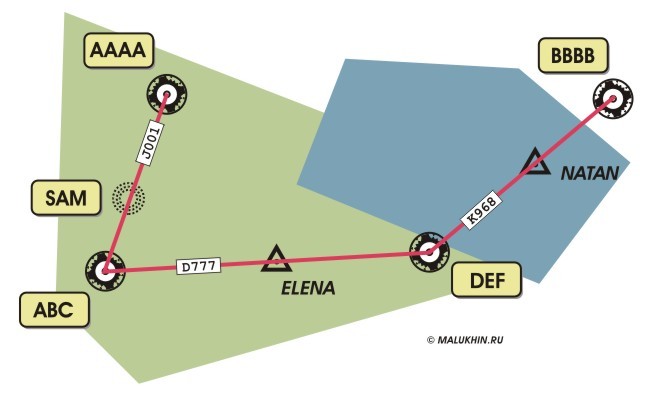
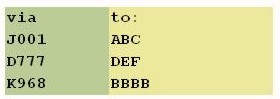
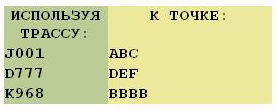
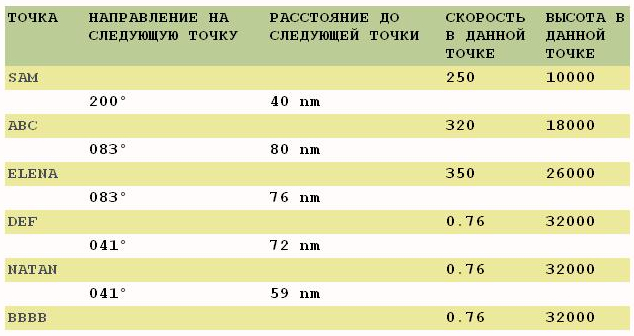
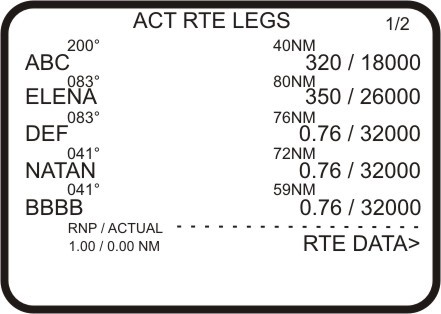
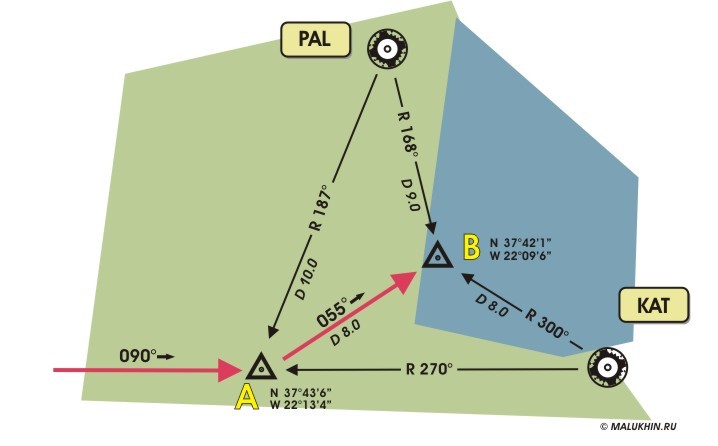


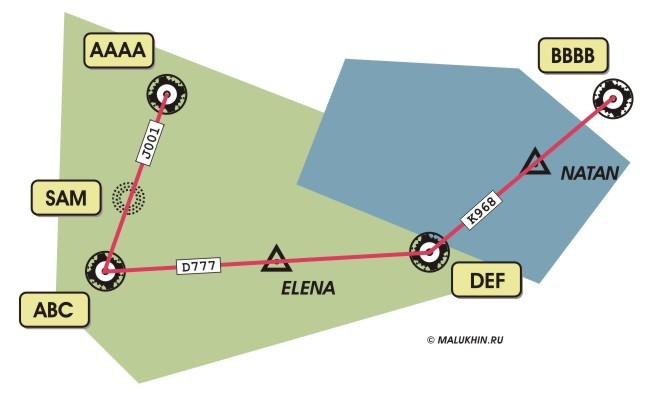
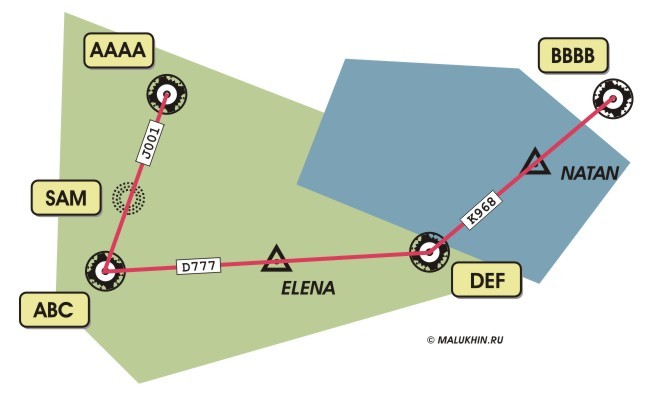
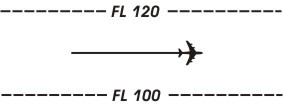
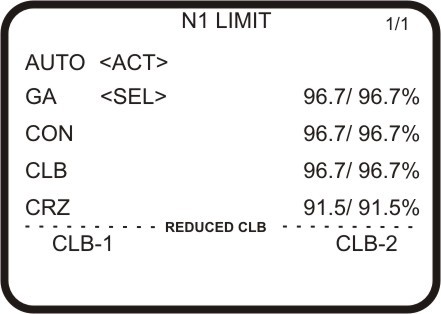
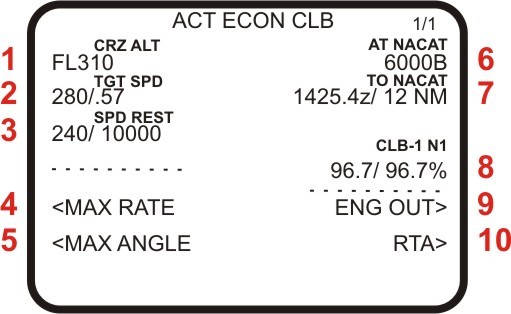
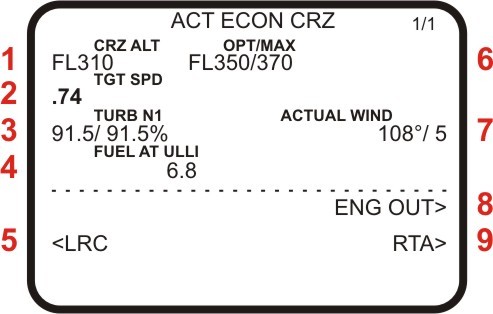
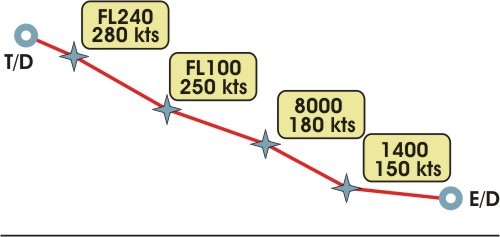
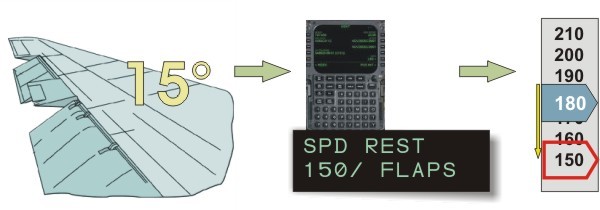
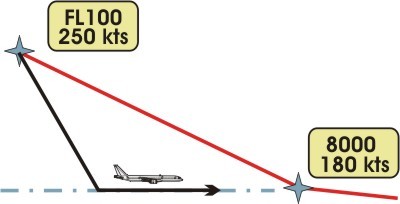
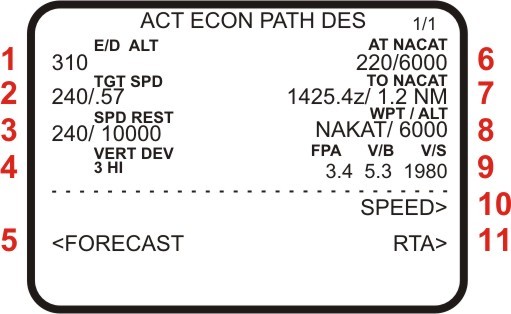
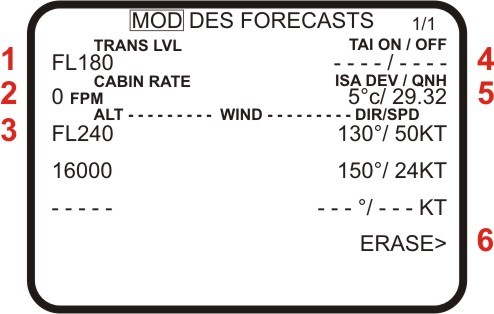
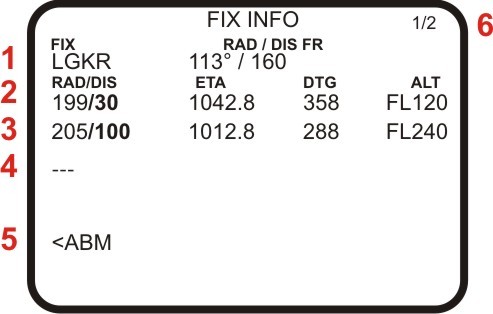
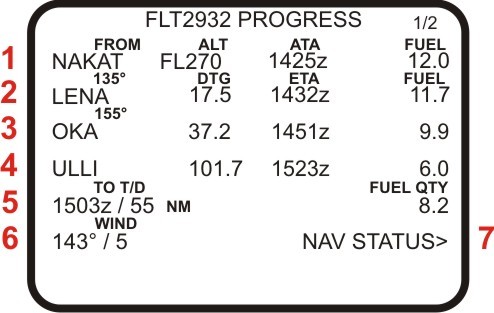

 kak_eto_sdelano
kak_eto_sdelano 